Haluatko oppia asentamaan Java JRE -sovelluksen Windows-tietokoneeseen? Tässä opetusohjelmassa näytämme sinulle, miten Java JRE asennetaan Windows-tietokoneeseen.
• Windows 2012 R2
• Windows 2016
• Windows 2019
• Windows 10
Windowsin soittolista:
Tällä sivulla tarjoamme nopean pääsyn windows-asennukseen liittyvien videoiden luetteloon.
Älä unohda tilata youtube-kanavaamme nimeltä FKIT.
Windowsiin liittyvä opetusohjelma:
Tällä sivulla tarjoamme nopean pääsyn luetteloon Windowsiin liittyvistä opetusohjelmista.
Opetusohjelma Windows - Java JRE Asennus
Käytä Java-sivustoa ja lataa Java JRE:n uusin versio.
Esimerkissämme latasimme tiedoston nimeltä: jre-8u251-windows-x64.exe
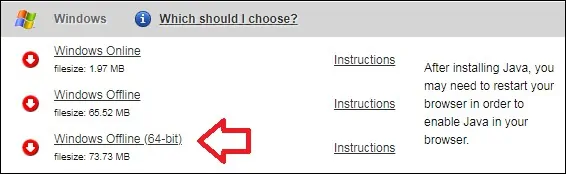
Käynnistä Java JRE -asennus.
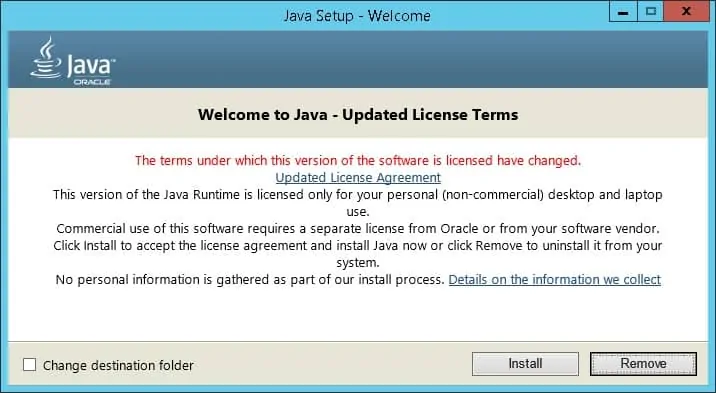
Napsauta Asenna-painiketta.
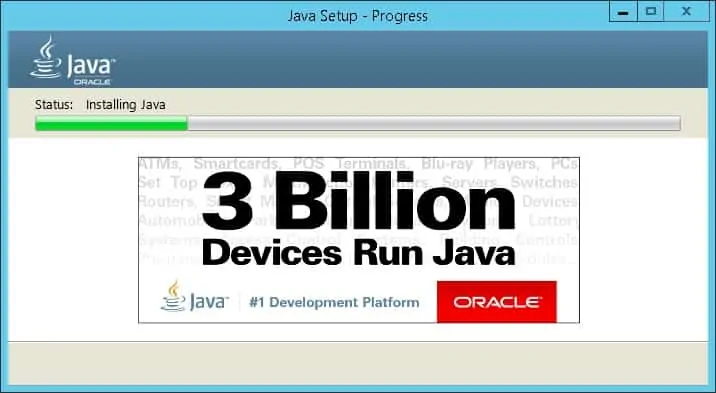
Odota, että Java JRE -asennus on valmis.
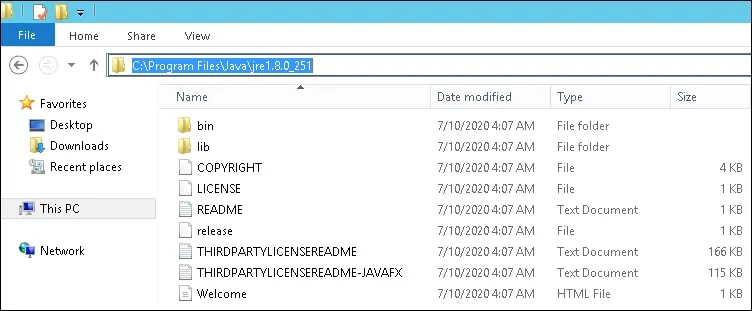
Esimerkissämme Java JRE -ohjelmisto asennettiin seuraavaan hakemistoon.
Käynnistä järjestelmänvalvojanauusi POWERSHELL-komentorivikehote.

Luo järjestelmäympäristömuuttuja nimeltä JAVA_HOME.
Muuta yllä olevaa komentoa vastaamaan Java-asennuspolkuasi.
Käynnistä tietokone uudelleen.
Käynnistä uusi DOS-komentorivikehote.

Tarkista muuttujan JAVA_HOME.
Tässä on komentotulostin.
Testaa Java-sovellus JAVA_HOME ympäristömuuttujalla.
Tässä on komentotulostin.
Testaa Java-sovellus käyttämättä ympäristömuuttujaa.
Tässä on komentotulostin.
Onnittelen! Olet saanut Java JRE -asennuksen valmiiksi Windowsissa.
